Windows 8 Server: Alta del ROL Hyper-V
Hola a todos,
Durante este post vamos a dar de alta el ROL de Hyper-V en Windows 8 Server. Como norma general, vamos a empezar abriendo el Server Manager, y en este caso, pulsaremos (2) ADD ROLES, en este punto tengo que decir, que para la versión final de Windows8Server, deberían de cambiar por (2) ADD ROLES & FEATURES, ya que es desde este sitio en donde daremos de alta toda la configuración del servidor.
Una vez abierto el wizard para añadir un nuevo rol al servidor, tenemos ir siguiendo los pasos:

La típica pantalla de presentación, la cual es meramente informativa.
En la siguiente pantalla, es en donde vamos a tener las primeras diferencias con su antecesor sistema, nos va a permitir realizar Instalación en remoto, en este caso, dar de alta un sistema de Escritorio remoto RDS
- Role-based or Feature-based installation: Nos indica que vamos a realizar una instalación sobre este servidor u otros, pero que no representa ninguna tipología de solución (RDS, Deployment, etc…)
- Scenario-based Installation: Nos indica que vamos a tener que seleccionar más de 1 servidor para poder llevar a cabo esta configuración, por ahora, está implementada RDS, pero podría darse el caso, de que se puedan implementar algunas otras soluciones. Por ahora, es obligatorio que el servidor esté en dominio para continuar.
Vamos a seguir con la instalación basada en Rol.
Seleccionamos el servidor en el cual vamos a realizar la instalación, en este caso, va a ser nuestro servidor local (WINDOWS8SERVER).
Pulsamos next, y es cuando tenemos que seleccionar el ROL de Hyperv-V
Pulsamos NEXT para empezar el copiado de ficheros en el sistema, y vemos como automáticamente tenemos marcadas algunas características del sistema.
Seleccionamos el Check, de que se reinicie cuando acabe de instalar y esperamos a que finalice el proceso.
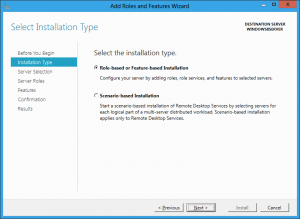
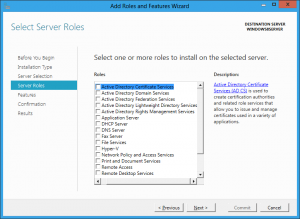
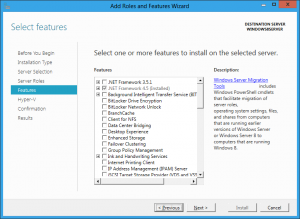
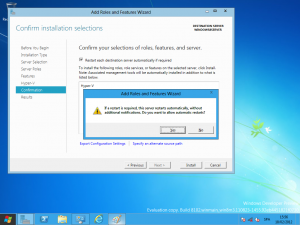

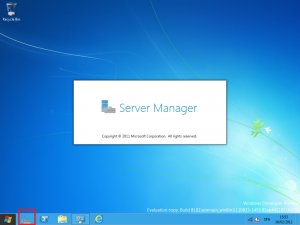
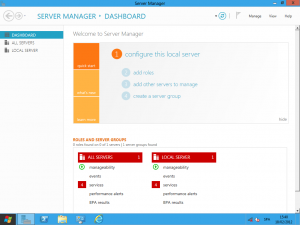
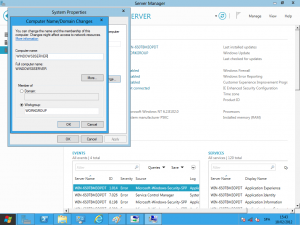
Comentarios recientes